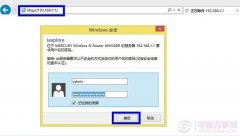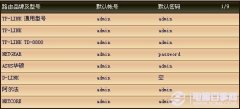隐藏SSID后手机电脑怎么连接Wifi?
五、依次打开控制面板 网络和Internet 管理无线网络点击添加,如图。

六、依次输入你的路由器创建的网络名,安全类型 加密类型 和安全密钥即WIFI密码点击下一步即可,如图。

七、手机端的连接也很简单打开设置里的 WLAN 点击其他 依次输入网络名 安全类型和密码点确定即可,如图。


不同设备 系统设置方法稍有不同 自己琢磨下吧 这里就不一一介绍了,如果有问题,可以阅读下下面的相关文章或者可以进入百事问答(ask.pc841.com)去提问,有问必看。